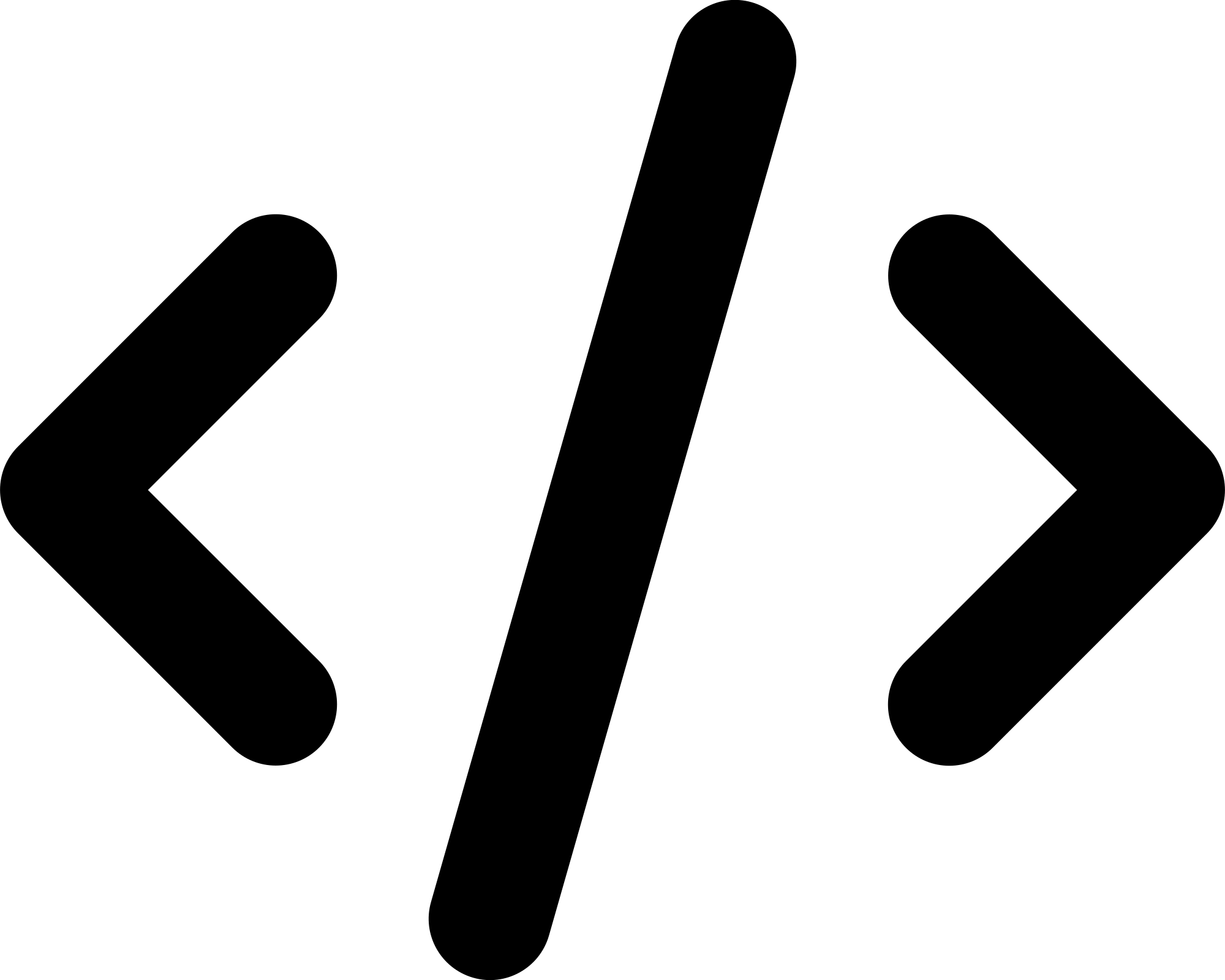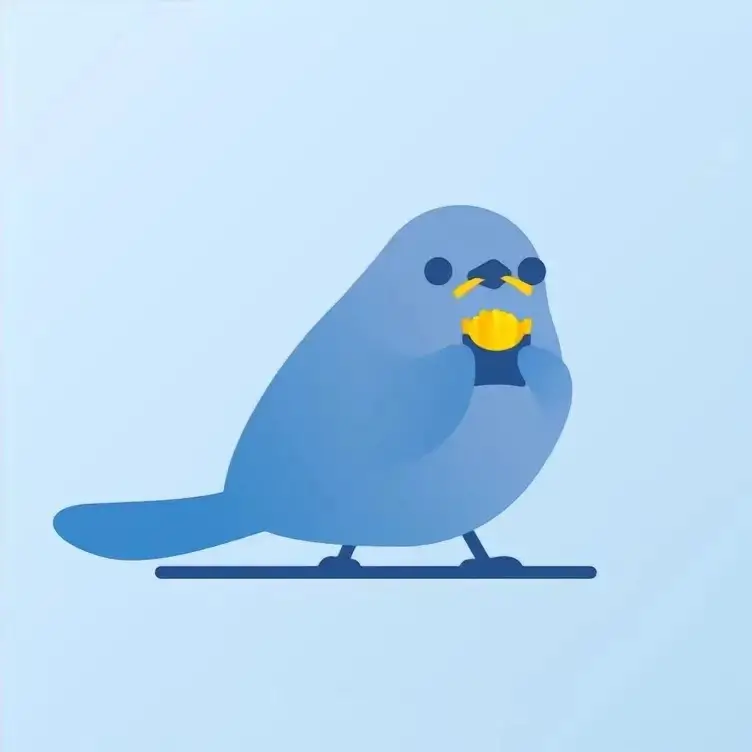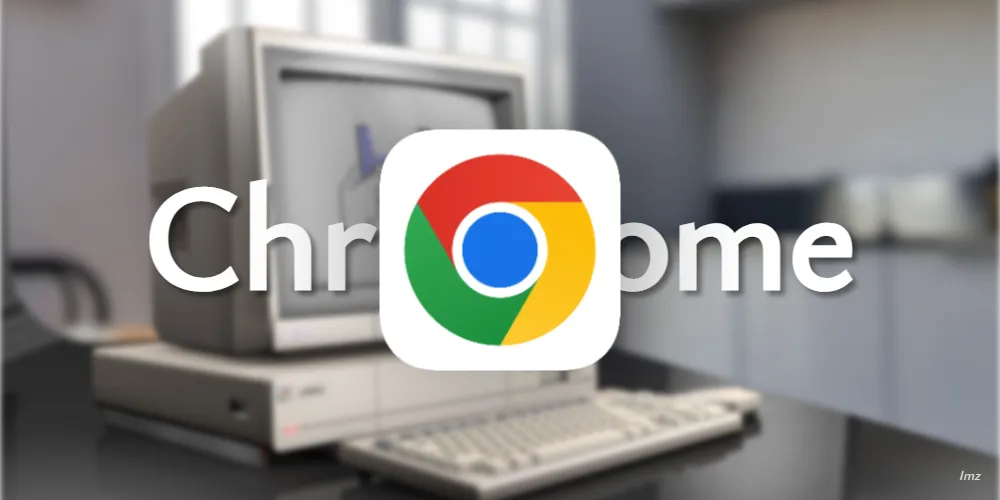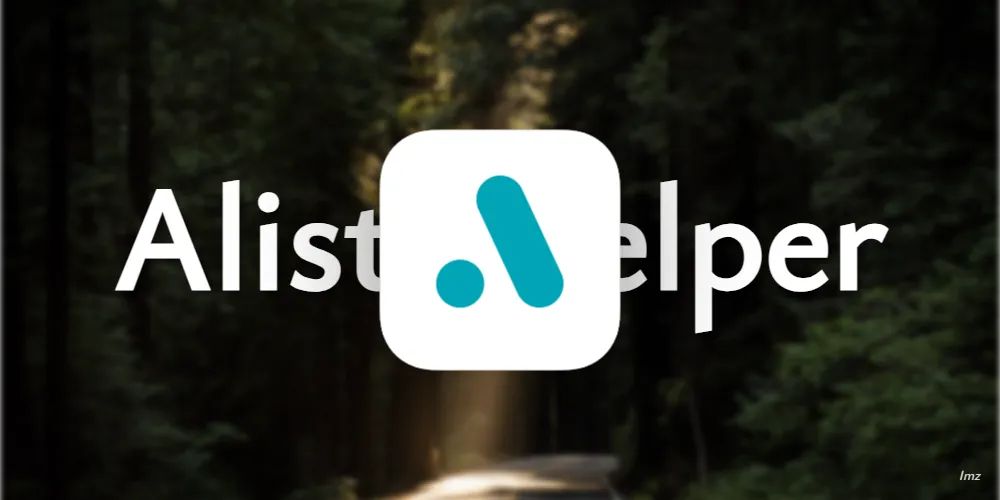Github文件上传(Git)
1.创建 GitHub 代码仓库
首先在 GitHub 上创建自己的仓库,进入 GitHub 官网并登陆,点击 New repository 如下图
然后输入自己的仓库名称及仓库说明,输入完毕后点击 Create repository
- Repository name: 仓库名称
- Description(可选): 仓库描述介绍
- Public, Private : 仓库权限(公开共享,私有或指定合作者)
- Initialize this repository with a README: 添加一个README.md
- gitignore: 不需要进行版本管理的仓库类型,对应生成文件.gitignore
- license: 证书类型,对应生成文件LICENSE
如下图所示,建立好了一个代码仓库,可将项目的文件、文件夹通过 Git 上传至此
2.获取 Git
在Git官网下载最新版本的Git软件安装到本地:
3.上传本地项目文件到 GitHub 新建仓库
点击Clone or dowload会出现一个地址,copy这个地址备用。

接下来回到本地操作,首先右键你的项目,如果你之前安装git成功的话,右键会出现两个新选项,分别为 Git Gui Here , Git Bash Here ,这里我们选择 Git Bash Here ,进入如下界面,personal portfolio即为我的项目名。

接下来输入如下命令(关键步骤),把github上面的仓库克隆到本地
1 | git clone 仓库地址 |

执行完成后,本地项目文件夹中会多出一个和github上面的仓库名相同的文件夹,我们把本地项目文件夹下的所有文件(除了新多出的那个文件夹)都复制到那个新多出的文件夹下
输入命令,进入本地仓库文件夹
1 | cd 仓库名称 |

9.接下来依次输入以下代码即可完成其他剩余操作:
1 | git add . |
格式:add + 空格 + 英文句号 ,后面的”.“是把该文件夹下面的文件都添加进来)
1 | git commit -m "first" |

提交信息 (_“提交信息”是自定义的,如“first”_)
1 | git pull origin master |

先使用pull,进行合并然后再进行push,即先使用pull将远程文件同步下来。
1 | git push -u origin master |

此操作目的是把本地仓库push到github上面
完成以上步骤后,查看代码仓库会发现项目已经上传成功
4.使用Git更新GitHub仓库文件
如果想更新整体文件夹,使用
1 | git add . |
1 | git push -u origin master |
即可
5.使用Git删除Github仓库文件夹
拉取远程的Repo到本地(如果已在本地,可以略过)
1 | git clone 仓库地址 |
在本地删除文件
1 | git rm 我的文件 |
在本地仓库删除文件夹
1 | git rm -r 我的文件夹/ |
此处-r表示递归所有子目录,如果你要删除的是空文件夹,则不需要带上-r
提交代码
1 | git commit -m "我的修改" |
推送到Github仓库
1 | git push --mirror master |